Gerenciamento de Mensagem
Esta função (Ferramenta) do SmartShare permite que o administrador gerencie as mensagens que serão disparadas pelo sistema durante a execução do fluxo ou eventos do mesmo. Através desse gerenciamento será possível configurar a mensagem a ser enviada e o destinatário, o título e o assunto da mensagem, tendo três tipos de destinatário para suas mensagens: Usuário, Papel e o Executar de uma atividade. A inclusão dessas mensagens é realizada através do Editor Gráfico (Item Fluxograma do menu de processo), ou seja, este menu de gerenciamento somente estará ativo para configuração se no fluxograma tiver alguma atividade envio de e-mail associado ao mesmo. Durante a execução do fluxo o envio do e-mail é feito pelo SmartShare, após 3 tentativas de envio sem sucesso, é repassado para o Agent esta função de envio. Quando no fluxo existirem duas atividades de e-mail seguidas, o envio de e-mail da primeira atividade será feito pelo SmartShare e o envio da segunda atividade é feito pelo agent.
Ao acessar o menu do processo Mensagem, o administrador será direcionado para a tela de configuração de mensagem, na qual já estará constando o registro ligado ao envio de e-mail, porém sem demais configurações.
Aba Detalhes
Para iniciar a configuração de mensagem do registro listado, o administrador deverá acessar a aba Detalhes, e os seguintes campos lhes será apresentado (Figura abaixo, Passo 1):
Passo: Este campo estará informando o nome da atividade com envio de e-mail no fluxo;
Remetente: Informa o remetente do e-mail, podendo ser definido de 3 formas:
- Na própria atividade de e-mail: O remetente pode ser inserido diretamente como um endereço de e-mail ou utilizando coringas (variáveis) em sua composição. Esses coringas são textos padrões que serão automaticamente substituídos por dados inseridos em um campo [campo_x] ou em variável do fluxo [var_x];
- Via Gerenciamento de Parâmetros: Utiliza-se o parâmetro denominado “Configuração do e-mail (FROM) nos envios de mensagens BPM” (Parâmetro 60). Essa configuração será aplicada caso o campo remetente da atividade de e-mail esteja vazio. Para configurar, é necessário informar o código do processo onde o e-mail será utilizado, seguindo o formato: 9222:mailer@empresa.com;
- Via Gerenciamento de Mailer: Será utilizado caso as duas configurações anteriores estejam vazias.
Assunto: Informar o assunto da mensagem;
Descrição: Informar a descrição da mensagem;
Mensagem: No editor apresentado descrever a mensagem que será enviada aos destinatários selecionados. Neste campo é possível customizar a mensagem utilizando coringas (variáveis).
Para obter mais variáveis (coringas), leia Apêndice VIII: Tipos de Variáveis (Coringas).
Após a configuração da mensagem, o administrador deverá clicar no botão para confirmar a inclusão da mesma.
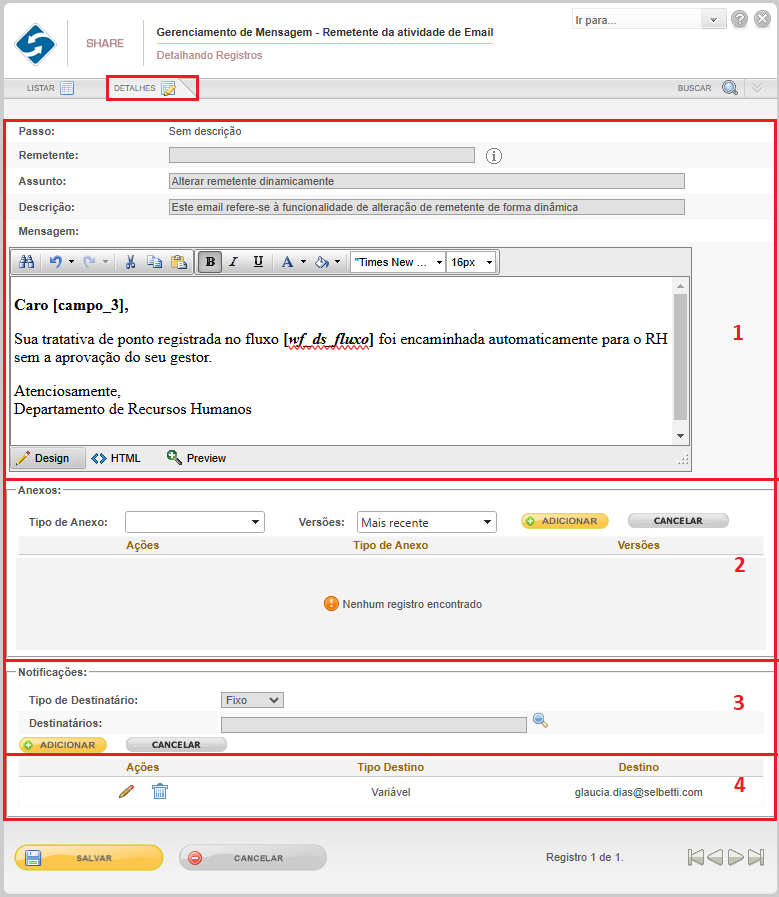
Painel Anexos
Neste painel será possível adicionar os anexos do fluxo e enviá-los por e-mail para os destinatários configurados no painel Notificações. Com os anexos devidamente configurados no Gerenciamento de Anexos, será necessário configurá-los para que sejam adicionados na mensagem (Figura acima, Passo 2):
Tipo de Anexo: Este campo permite selecionar os tipos de anexos que serão enviados por E-mail, sendo permitido anexar apenas os tipos Documento Eletrônico ou Publicação SmartShare. Por padrão somente serão listados para seleção neste campo, caso sejam previamente cadastrados no processo em questão;
Versões: Selecionar o tipo de armazenagem de histórico do anexo. Tendo como opção:
- Mais Recente: Se selecionado, caso o anexo para o tipo selecionado seja revisado durante a execução do fluxo, ao chegar a atividade de envio de e-mail somente a última versão publicada será encaminhada ao destinatário.
- Todas as Versões: Se selecionada, no envio do anexo por e-mail, todas as versões publicadas para o tipo de anexos configurado serão encaminhadas ao destinatário definido no painel Notificações.
Painel Notificações
Neste painel, o administrador deverá configurar o destino da mensagem configurada (Figura acima, Passo 3):
Tipo de Destinatário: Selecionar qual será o tipo do destinatário, podendo ser:
- Fixo: A mensagem configurada terá destinatário fixo, ao selecionar está opção habilitará ao lado do campo Destinatários um ícone em formato de Lupa para que seja possível acessar a lista de destinatários disponíveis, entre Papéis, Usuários e Executores (Figura abaixo, Passo 1). Despendo da aba selecionada, aparecerá listagem de destinatários diferentes (Figura abaixo, Passo 2).
- Variável: A mensagem poderá ter seu destino customizado ao longo do processo. Neste tipo, o administrador poderá utilizar informações que serão preenchidas no formulário do processo para o envio da mensagem, ou seja, se no formulário tiver um campo que especifica o e-mail de um destinatário é possível utilizar o mesmo.
Destinatários: Informar o destinatário da mensagem. O preenchimento deste campo dependerá do tipo selecionado, se for Fixo será feita a seleção dos destinatários em uma tela auxiliar que será apresentada ao administrador quando o mesmo clicar no ícone ao lado do campo. Se Variável, informar o campo coringa (variável) para posterior utilização no fluxo.
Após configuração de destinatários, clicar no botão ADICIONAR para validar a inclusão dos mesmos.

Todos os tipos e destinatários adicionados estarão dispostos no painel inferior da aba Detalhes, como mostrado na primeira figura o passo 4, na qual será possível editar os destinatários adicionados, bem como excluir os mesmos.
Lembrando que, a exclusão de atividades mensagens, igualmente a inclusão, somente será realizada através do editor gráfico.

